PPT制作渐变笔画的文字效果的操作方法
时间:2022-10-26 19:44
今天给大家讲的是PPT如何制作渐变笔画的文字效果的操作方法,对PPT制作渐变笔画的文字效果的操作方法感兴趣的同学们就一起学习下具体方法吧!
PPT制作渐变笔画的文字效果的操作方法

1、打开PPT,建立空白演示文稿。
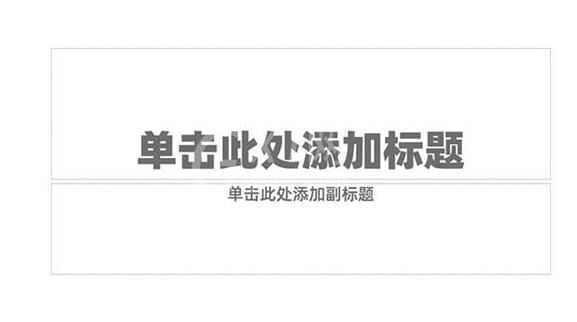
2、插入文本框,输入文字。

3、给文字设置独立笔画较多的字体。

4、在页面的任意位置插入一个形状,选中形状和文字,执行形状拆分。
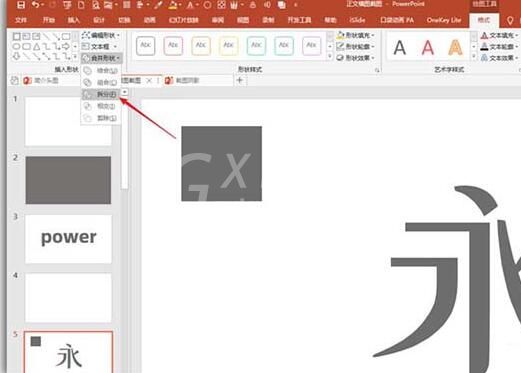
5、则文字笔画就被拆分成独立的形状。

6、对于没有被拆分出来的笔画,可以插入一个很细很细的矩形,放在两个笔画的交接处。

7、再执行拆分,将所有笔画都拆分成独立的形状。

8、最后给各个笔画形状设置填充色,就得到了最终的渐变笔画文字效果。

上文就讲解了PPT制作渐变笔画的文字效果的操作过程,希望有需要的朋友都来学习哦。



























